Obsah

Parallels Desktop
Účinnosť : Citlivé integrované prostredie systému Windows Cena : Jednorazová platba od 79,99 USD Jednoduchosť používania : Beží ako aplikácia Mac (absolútne intuitívne) Podpora : Viacero spôsobov kontaktovania podporyZhrnutie
Parallels Desktop Windows a iné operačné systémy sa spúšťajú vo virtuálnom počítači spolu s aplikáciami pre Mac. Je to dobrá voľba pre tých, ktorí sa vo svojom podnikaní stále spoliehajú na určité aplikácie pre Windows, alebo pre hráčov, ktorí nemôžu žiť bez obľúbenej hry pre Windows. Je to tiež skvelé riešenie pre vývojárov, ktorí potrebujú testovať svoje aplikácie alebo webové stránky na iných platformách.
Ak ste našli natívne aplikácie pre Mac, ktoré spĺňajú všetky vaše potreby, nepotrebujete Parallels Desktop. Ak potrebujete spustiť len niekoľko nekritických aplikácií pre Windows, možno vám postačí niektorá z bezplatných virtualizačných alternatív. Ak však hľadáte najlepší výkon, Parallels Desktop je najlepšia možnosť. Vrelo ho odporúčam.
Čo sa mi páči : Systém Windows reaguje veľmi rýchlo. Keď sa nepoužíva, pozastaví sa, aby sa šetrili zdroje. Režim koherencie umožňuje spúšťať aplikácie pre systém Windows ako aplikácie pre Mac. Spustite aj Linux, Android a ďalšie.
Čo sa mi nepáči : Myš mi raz prestala reagovať. macOS a Linux reagujú horšie ako Windows.
==> 10% OFF kód kupónu: 9HA-NTS-JLH
4.8 Získajte Parallels Desktop (10% VYPNUTIE)Čo robí Parallels Desktop?
Je to aplikácia, ktorá vám umožní spúšťať aplikácie Windows na vašom Macu. Robí to tak, že vám umožní nainštalovať Windows na virtuálny počítač - počítač emulovaný v softvéri. Vášmu virtuálnemu počítaču je pridelená časť pamäte RAM, procesora a diskového priestoru vášho skutočného počítača, takže bude pomalší a bude mať menej zdrojov.
Na pracovnej ploche Parallels Desktop možno spustiť aj iné operačné systémy vrátane Linuxu, Androidu a macOS - dokonca aj staršie verzie macOS a OS X (El Capitan alebo staršie).
Je Parallels Desktop bezpečný?
Áno, je. Spustil som a nainštaloval aplikáciu na svojom počítači iMac a skontroloval ju na prítomnosť vírusov. Parallels Desktop neobsahuje žiadne vírusy ani škodlivé procesy.
Uvedomte si, že keď nainštalujete systém Windows v systéme Parallels, stanete sa zraniteľnými voči vírusom systému Windows (vo virtuálnom počítači a súboroch, ku ktorým má prístup), preto sa nezabudnite chrániť. Súčasťou balenia je skúšobná verzia programu Kaspersky Internet Security alebo si nainštalujte bezpečnostný softvér podľa vlastného výberu.

Počas používania aplikácie mi raz zamrzla myš pri prepínaní medzi systémami Windows a Mac. Na opravu bolo potrebné reštartovať počítač. Vaše skúsenosti sa môžu líšiť.
Je Parallels Desktop zadarmo?
Nie, nie je to freeware, hoci je k dispozícii plnohodnotná 14-dňová skúšobná verzia. Do úvahy pripadajú tri verzie aplikácie. Ak ešte nevlastníte systém Microsoft Windows a aplikácie systému Windows, budete musieť zaplatiť.
- Parallels Desktop for Mac (79,99 USD pre študentov): Určený na domáce alebo študentské použitie.
- Parallels Desktop for Mac Pro Edition (99,99 USD/rok): Určený pre vývojárov a náročných používateľov, ktorí potrebujú najlepší výkon.
- Parallels Desktop for Mac Business Edition (99,99 USD/rok): Je určený pre IT oddelenia a zahŕňa centralizovanú správu a objemové licencie.
Čo je nové v Parallels Desktop 17?
Parallels pridal niekoľko nových funkcií do verzie 17. Podľa poznámok k vydaniu od Parallels medzi ne patrí optimalizovaný výkon pre macOS Monterey, Intel a čip Apple M1, lepšia grafika a rýchlejší čas obnovenia systému Windows.
Ako nainštalovať Parallels Desktop pre Mac?
Tu je prehľad celého procesu spustenia aplikácie:
- Stiahnite si a nainštalujte Parallels Desktop pre Mac.
- Budete požiadaní o výber operačného systému pre nový virtuálny počítač. Ak chcete nainštalovať systém Windows, máte tri možnosti: zakúpiť si ho online, nainštalovať ho z americkej pamäťovej karty alebo ho preniesť z počítača. Po výzve zadajte produktový kľúč systému Windows.
- Nainštaluje sa systém Windows spolu s niektorými nástrojmi Parallels. To bude chvíľu trvať.
- Zobrazí sa vaša nová pracovná plocha systému Windows. Nainštalujte všetok potrebný aplikačný softvér systému Windows.
Prečo mi dôverovať v tejto recenzii Parallels Desktop?
Volám sa Adrian Try. Po viac ako desiatich rokoch používania systému Microsoft Windows som v roku 2003 zámerne prešiel od tohto operačného systému. Táto zmena sa mi páčila, ale stále som pravidelne potreboval určité aplikácie pre Windows. Preto som sa rozhodol používať kombináciu duálneho zavádzania, virtualizácie (pomocou VMware a VirtualBox) a Wine. Alternatívy tejto recenzie Parallels Desktop.
Parallels som predtým neskúšal. Dostal som licenciu na recenziu a nainštaloval som staršiu verziu na svoj iMac. Posledný týždeň som ho skúšal, inštaloval Windows 10 (zakúpený len kvôli tejto recenzii) a niekoľko ďalších operačných systémov a skúšal takmer všetky funkcie programu.

Bola vydaná nová verzia, takže som okamžite aktualizoval. Táto recenzia odráža moje používanie oboch verzií. V tejto recenzii Parallels Desktop sa podelím o to, čo sa mi na Parallels Desktop páči a čo nie. Obsah v rámčeku rýchleho zhrnutia vyššie slúži ako stručná verzia mojich zistení a záverov.
Prečítajte si podrobnosti!
Recenzia Parallels Desktop: Čo je v ňom pre vás?
Keďže Parallels Desktop je určený na spúšťanie aplikácií systému Windows (a ďalších) na počítači Mac, uvediem všetky jeho funkcie tak, že ich zaradím do nasledujúcich piatich častí. V každej podkapitole najprv preskúmam, čo aplikácia ponúka, a potom sa podelím o svoj osobný názor.
1. Premeňte svoj Mac na niekoľko počítačov pomocou virtualizácie
Parallels Desktop je virtualizačný softvér - softvérovo emuluje nový počítač. Na tomto virtuálnom počítači môžete spustiť ľubovoľný operačný systém vrátane systému Windows a ľubovoľný softvér, ktorý beží na tomto operačnom systéme. To je veľmi výhodné, ak potrebujete iný softvér ako Mac.
Virtuálny počítač bude fungovať pomalšie ako váš skutočný počítač, ale Parallels tvrdo pracoval na optimalizácii výkonu. Prečo však spúšťať pomalší virtuálny počítač, keď si môžete nainštalovať systém Windows do skutočného počítača pomocou Bootcampu? Pretože reštartovať počítač pri zmene operačného systému je pomalé, nepohodlné a neuveriteľne frustrujúce. Virtualizácia je vynikajúcou alternatívou.
Môj osobný názor: Technológia virtualizácie poskytuje pohodlný spôsob prístupu k softvéru, ktorý nie je určený pre Mac, a zároveň umožňuje používať systém macOS. Ak potrebujete pravidelný prístup k aplikáciám systému Windows, implementácia Parallel je vynikajúca.
2. Spustenie systému Windows na počítači Mac bez reštartu
Z rôznych dôvodov môžete potrebovať na Macu spustiť systém Windows. Tu je niekoľko príkladov:
- Vývojári môžu testovať svoj softvér v systéme Windows a iných operačných systémoch
- Vývojári webových stránok môžu testovať svoje webové stránky v rôznych prehliadačoch systému Windows
- Autori môžu vytvárať dokumentáciu a recenzie o softvéri Windows.
Parallels poskytuje virtuálny počítač, vy musíte dodať Microsoft Windows. K dispozícii sú tri možnosti:
- Zakúpte si ho priamo od spoločnosti Microsoft a stiahnite si ho.
- Zakúpte si ho v obchode a nainštalujte z kľúča USB.
- Preneste systém Windows z počítača alebo Bootcampu.
Prenos predtým nainštalovanej verzie systému Windows je najmenej odporúčanou možnosťou, pretože môže viesť k problémom s licenciami alebo ovládačmi. V mojom prípade som si v obchode kúpil zabalenú verziu systému Windows 10 Home. Cena bola rovnaká ako pri prevzatí od spoločnosti Microsoft: 179 austrálskych dolárov.
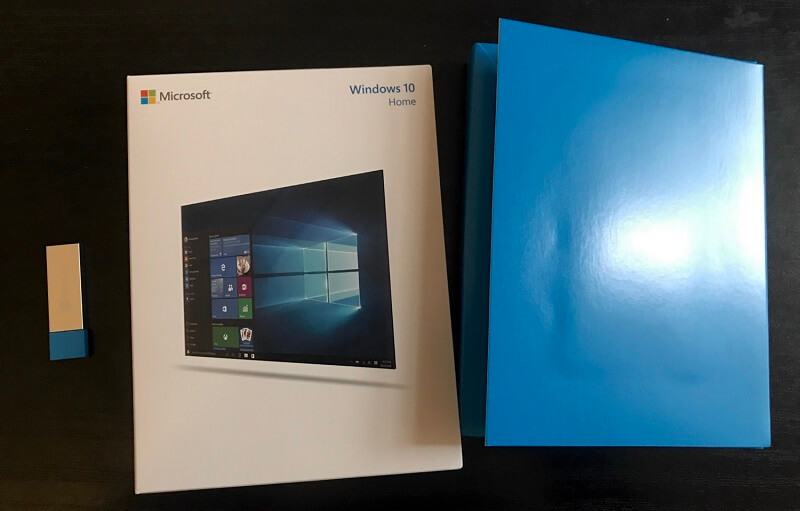
Spustil som Parallels Desktop, vložil kľúč USB a systém Windows sa nainštaloval bez problémov.


Po nainštalovaní je systém Windows svižný a reaguje rýchlo. Prechod zo systému Windows na Mac a späť je rýchly a bezproblémový. V ďalšej časti vysvetlím, ako sa to robí.
Môj osobný názor: Pre tých, ktorí potrebujú prístup k systému Windows a zároveň používajú macOS, je Parallels Desktop darom z nebies. Na optimalizácii svojho softvéru pre Windows zjavne tvrdo pracovali, pretože reaguje neuveriteľne rýchlo.
3. Pohodlné prepínanie medzi počítačmi Mac a Windows
Ako jednoducho sa dá prepínať medzi Macom a Windows pomocou Parallels Desktop? Ani si to nevšimnete. Predvolene sa spúšťa v takomto okne.
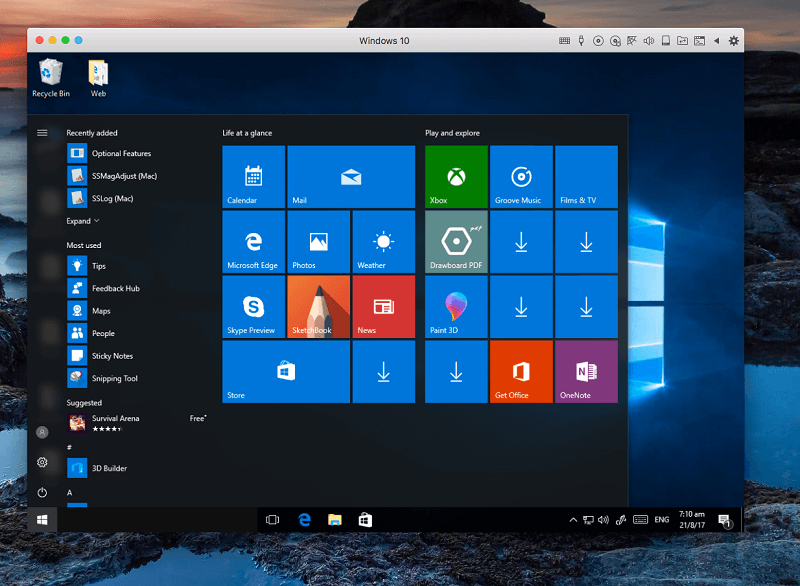
Keď je myš mimo tohto okna, je to čierny kurzor myši Mac. Keď sa presunie do okna, automaticky a okamžite sa z neho stane biely kurzor myši Windows.
Pri niektorých použitiach to môže byť trochu stiesnené. Stlačením zeleného Maximalizujte Tlačidlo spôsobí, že systém Windows bude spustený na celú obrazovku. Rozlíšenie obrazovky sa automaticky prispôsobí. Do systému Windows a z neho sa môžete prepínať posunutím štyroch prstov.

Veľmi rýchle, veľmi jednoduché, veľmi intuitívne. Prepínanie medzi Macom a Windows nemôže byť jednoduchšie. Tu je ďalší bonus. Kvôli pohodliu som sa pristihol, že nechávam Windows otvorený, aj keď ho nepoužívam. Keď ho nepoužívate, Parallels pozastaví virtuálny počítač, aby znížil zaťaženie počítača.

Po opätovnom vstupe myši do prostredia systému Windows sa systém Windows do troch sekúnd opäť spustí.
Môj osobný názor: Či už je spustený systém Windows na celej obrazovke alebo v okne, prepínanie naň je jednoduché a bezproblémové. Nie je to o nič ťažšie ako prepnutie na natívnu aplikáciu Mac.
4. Používanie aplikácií pre Windows spolu s aplikáciami pre Mac
Keď som prvýkrát prešiel od systému Windows, stále som sa spoliehal na niekoľko kľúčových aplikácií. Možno ste na tom rovnako:
- Prešli ste na Mac, ale stále máte niekoľko aplikácií pre Windows, na ktoré sa spoliehate - možno verzie Wordu a Excelu pre Windows, aplikáciu Xbox Streaming alebo hru určenú len pre Windows.
- Možno ste stále absolútne závislí od staršej aplikácie, ktorá už nefunguje v moderných operačných systémoch.
Je prekvapujúce, ako sa podniky môžu stať závislými na zastaranom softvéri, ktorý už nie je aktualizovaný alebo podporovaný. Parallels Desktop poskytuje režim Coherence, ktorý umožňuje pracovať s aplikáciami Windows bez toho, aby ste sa museli zaoberať rozhraním Windows. David Ludlow to zhrnul: "Coherence premení vaše aplikácie pre Windows na aplikácie pre Mac."
Režim koherencie úplne skryje rozhranie systému Windows. Ponuku Štart spustíte kliknutím na ikonu systému Windows 10 v doku.

Program Maľovanie systému Windows môžete vyhľadať a spustiť zo Spotlightu.

Paint beží priamo na pracovnej ploche Macu, bez Windows.

A kliknutie pravým tlačidlom myši na Macu Otvoriť s V ponuke sú dokonca uvedené aplikácie systému Windows.

Môj osobný názor: Parallels Desktop umožňuje používať aplikácie systému Windows takmer tak, ako keby to boli aplikácie Mac-u. Aplikácie môžete spúšťať z doku Macu, Spotlightu alebo kontextovej ponuky.
5. Spustenie iných operačných systémov na počítači Mac
Pohodlie Parallels Desktop nekončí pri systéme Windows. Môžete spúšťať rôzne operačné systémy vrátane Linuxu, Androidu a macOS. Prečo by to niekto chcel robiť? Tu je niekoľko príkladov:
- Vývojár pracujúci na aplikácii, ktorá beží na viacerých platformách, môže na testovanie softvéru používať virtuálne počítače so systémami Windows, Linux a Android.
- Vývojári počítačov Mac môžu na otestovanie kompatibility spustiť staršie verzie systémov macOS a OS X.
- Nadšenec Linuxu môže spustiť a porovnať viacero distribúcií naraz.
Systém macOS môžete nainštalovať z oddielu na obnovenie alebo z obrazu disku. Ak máte ešte inštalačné disky DVD alebo obrazy diskov, môžete nainštalovať aj staršie verzie systému OS X. Ja som sa rozhodol nainštalovať systém macOS z oddielu na obnovenie.

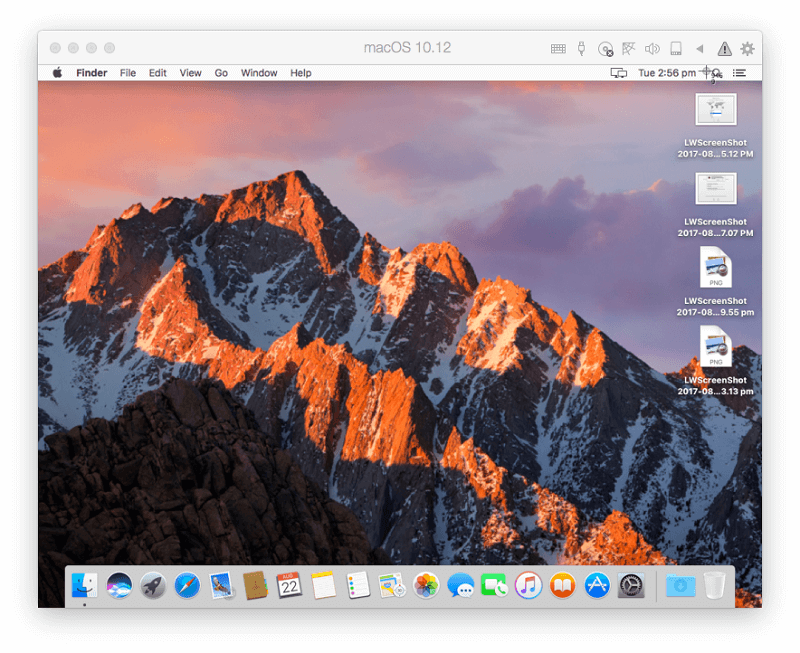
MacOS mi pripadal podstatne menej citlivý ako Windows - predpokladám, že hlavnou prioritou Parallel je výkon Windows. Rozhodne sa však dal používať.
Inštalácia Linuxu je podobná. Môžete si vybrať, či chcete, aby Parallels Desktop stiahol niekoľko distribúcií Linuxu (vrátane Ubuntu, Fedora, CentOS, Debian a Linux Mint), alebo inštalovať z obrazu disku.


Podobne ako macOS, aj Linux sa zdá byť menej citlivý ako Windows. Keď už máte nainštalovaných niekoľko operačných systémov, ovládací panel Parallels Desktop je praktický spôsob, ako ich spúšťať a zastavovať.

Môj osobný názor: Parallels Desktop dokáže spustiť MacOS alebo Linux vo virtuálnom počítači, hoci nie s rovnakou rýchlosťou ako Windows alebo s toľkými integračnými funkciami. Softvér je však stabilný a použiteľný.
Dôvody môjho hodnotenia
Účinnosť: 5/5
Parallels Desktop robí presne to, čo sľubuje: popri aplikáciách pre Mac spúšťa aj aplikácie pre Windows. Spustenie systému Windows vo virtuálnom počítači bolo pohodlné a svižné a umožnilo mi prístup k aplikáciám pre Windows, na ktoré sa spolieham. Windows sa pozastavil, keď sa nepoužíval, takže sa neplytvalo zbytočnými zdrojmi.
Cena: 4,5/5
Hoci existujú bezplatné možnosti virtualizácie, 79,99 dolára je primeraná cena za množstvo práce, ktorú spoločnosť Parallels vynaložila na optimalizáciu výkonu a integráciu.
Jednoduchosť používania: 5/5
Spúšťanie systému Windows a prepínanie medzi Macom a Windows je pre mňa absolútne intuitívne. Integrovaný prístup zobrazovania softvéru Windows vo vyhľadávaní Spotlight, kontextových ponukách a Docku je vynikajúci.
Podpora: 4,5/5
Počas prvých 30 dní od registrácie je k dispozícii bezplatná podpora prostredníctvom služby Twitter, chatu, služby Skype, telefónu (Click-to-Call) a e-mailu. E-mailová podpora je k dispozícii až dva roky od dátumu vydania produktu, hoci v prípade potreby si môžete zakúpiť telefonickú podporu za 19,95 USD. K dispozícii je komplexná databáza znalostí, často kladené otázky, príručka Začíname a používateľská príručka.
Alternatívy k Parallels Desktop
- VMware Fusion : VMware Fusion je najbližším konkurentom Parallel Desktopu a je o niečo pomalší a technickejší. Chystá sa vydanie významnej aktualizácie.
- Pracovná plocha Veertu : Veertu (zadarmo, 39,95 dolára za prémiovú verziu) je ľahká alternatíva. Je takmer rovnako rýchly ako Parallels, ale má menej funkcií.
- VirtualBox : VirtualBox je bezplatná alternatíva spoločnosti Oracle s otvoreným zdrojovým kódom. Nie je tak prepracovaný a svižný ako Parallels Desktop, ale je to dobrá alternatíva, keď nie je potrebný vysoký výkon.
- Boot Camp : Boot Camp sa dodáva nainštalovaný spolu so systémom macOS a umožňuje spustiť systém Windows spolu so systémom macOS v duálnom režime - na prepnutie je potrebné reštartovať počítač. Je to menej pohodlné, ale má to výhody z hľadiska výkonu.
- Víno : Wine je spôsob, ako spúšťať aplikácie Windows na Macu bez toho, aby ste potrebovali Windows. Nedajú sa v ňom spúšťať všetky aplikácie Windows a mnohé z nich si vyžadujú značnú konfiguráciu. Je to bezplatné (open source) riešenie, ktoré vám môže vyhovovať.
- CrossOver Mac : CodeWeavers CrossOver (59,95 USD) je komerčná verzia Wine, ktorá sa jednoduchšie používa a konfiguruje.
Záver
Parallels Desktop To môže byť veľmi užitočné, ak sa vo svojom podnikaní spoliehate na určité aplikácie pre Windows alebo ste prešli na Mac a nemôžete nájsť alternatívy pre všetko, čo potrebujete.
Ak máte aplikácie pre Mac na všetko, čo potrebujete, nebudete potrebovať Parallels, a ak potrebujete len niekoľko nekritických aplikácií pre Windows, môže vám vyhovovať bezplatná alternatíva. Ak sa však pri práci spoliehate na aplikácie pre Windows, budete potrebovať špičkový výkon systému Windows, ktorý poskytuje Parallels Desktop.
Získajte Parallels Desktop (10% VYPNUTIE)Ako sa vám páči táto recenzia Parallels Desktop? Zanechajte komentár nižšie.
P.S. nezabudnite použiť tento kód kupónu: 9HA-NTS-JLH, aby ste niečo ušetrili, ak sa rozhodnete softvér zakúpiť.

